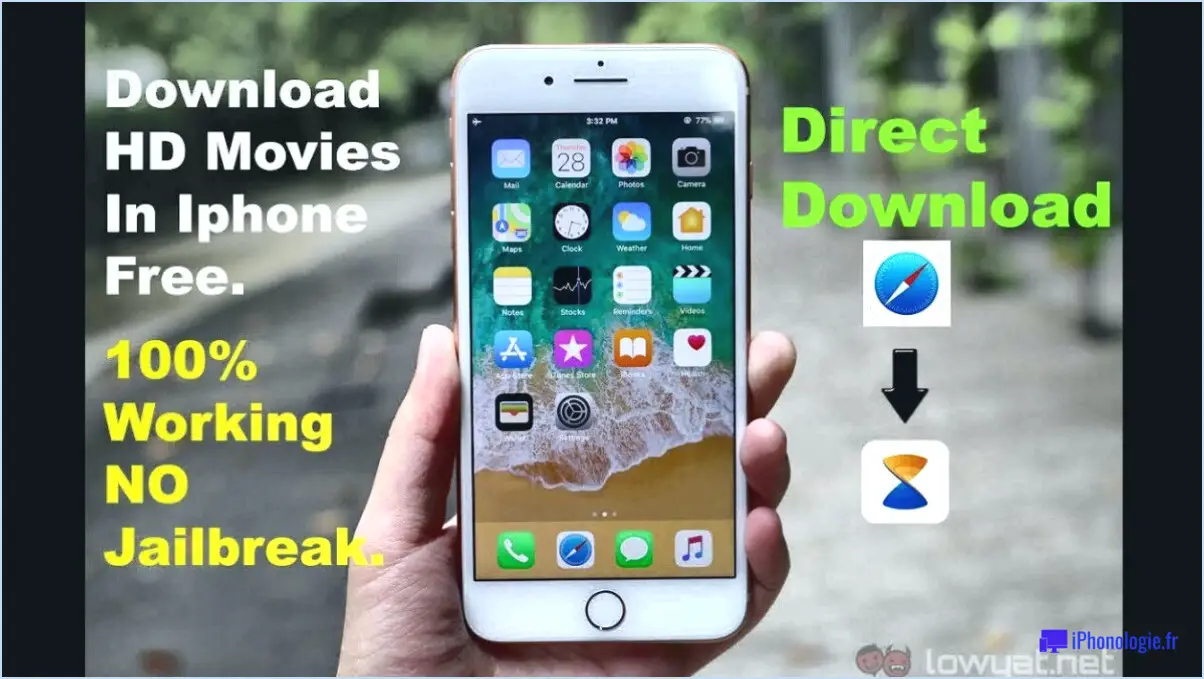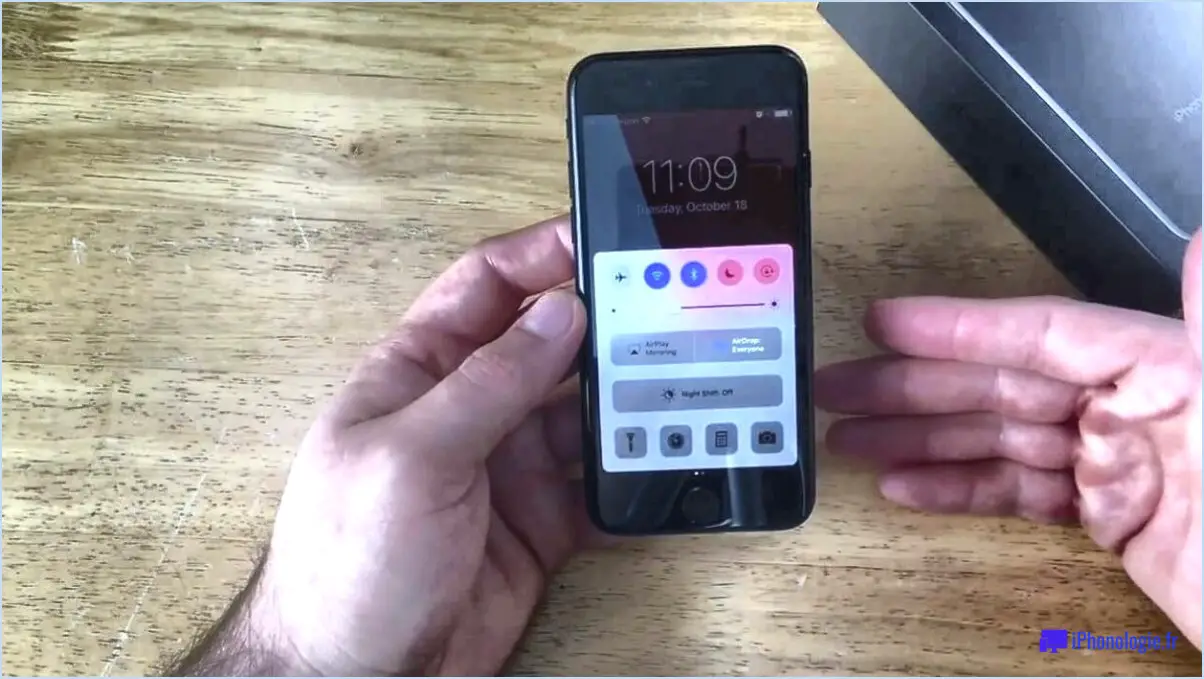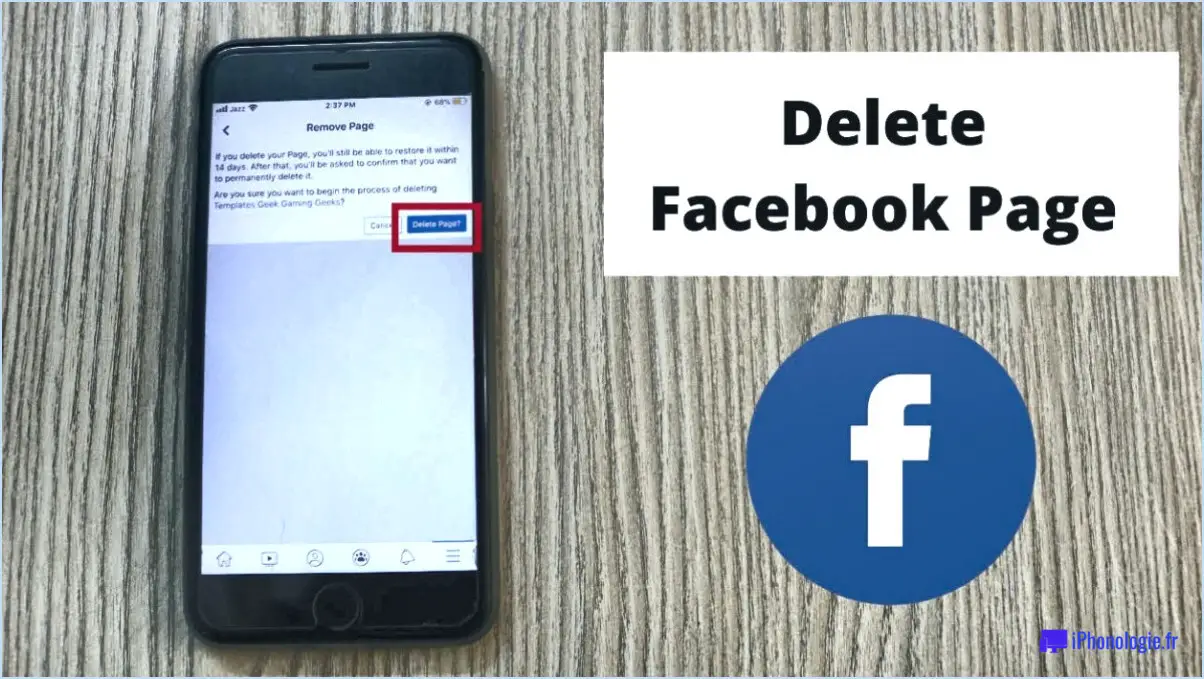Comment supprimer l'historique du navigateur sur le galaxy s6?
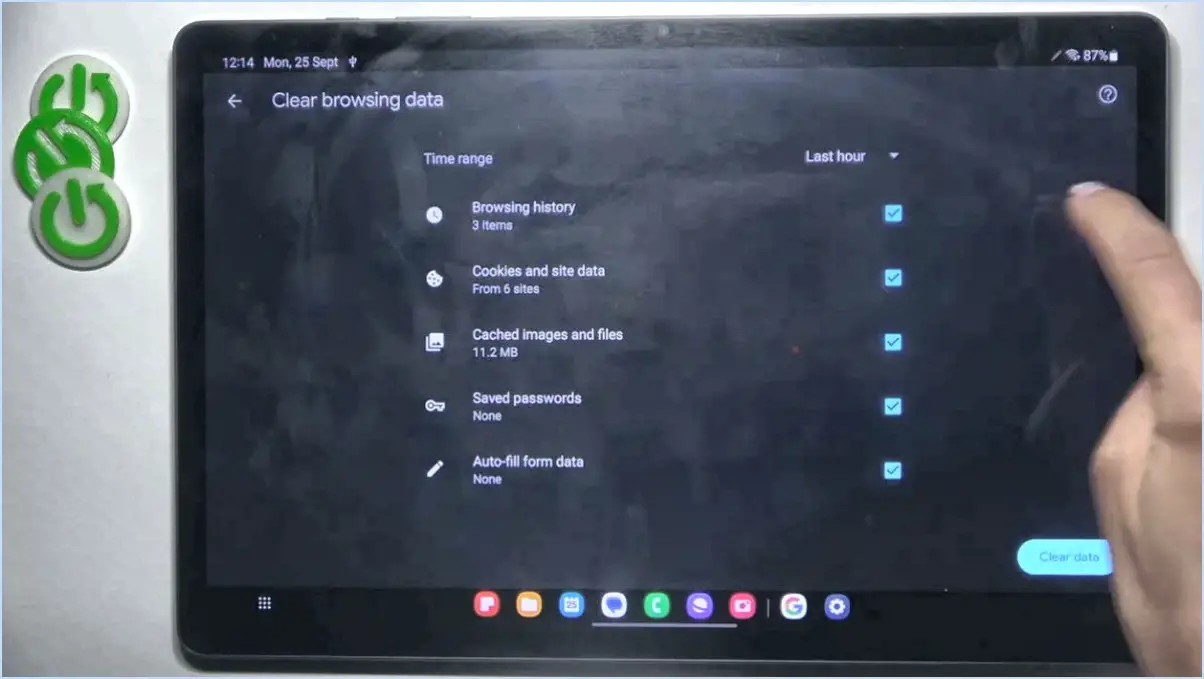
Pour supprimer l'historique du navigateur sur votre Samsung Galaxy S6, suivez ces étapes simples :
- Ouvrez le navigateur: Lancez l'application du navigateur web sur votre Galaxy S6. Elle est généralement représentée par une icône ressemblant à un globe ou à une boussole.
- Accéder aux paramètres du navigateur: Appuyez sur les trois points ou lignes dans le coin supérieur droit de la fenêtre du navigateur. Un menu déroulant s'ouvre alors.
- Naviguez jusqu'à Paramètres de confidentialité: Faites défiler le menu déroulant et trouvez l'option « Paramètres ». Tapez dessus pour accéder aux paramètres du navigateur.
- Effacer les données de navigation: Dans le menu des paramètres, recherchez les options « Vie privée » ou « Vie privée ». & Sécurité ». Tapez dessus pour accéder aux options liées à la confidentialité.
- Effacer l'historique de navigation: Localisez l'option « Effacer les données de navigation » ou une option similaire dans les paramètres de confidentialité. C'est ici que vous pouvez gérer votre historique de navigation, vos cookies et d'autres données.
- Choisissez les données à effacer: Une liste de types de données s'affiche, notamment « Historique de navigation », « Cookies, données de site », etc. Cochez les cases en regard des types de données que vous souhaitez supprimer. Pour supprimer l'historique, assurez-vous que « Historique de navigation » est sélectionné.
- Plage de temps: Choisissez la plage de temps pour laquelle vous souhaitez supprimer l'historique de navigation. Vous pouvez sélectionner des options telles que « Dernière heure », « Dernières 24 heures », « Derniers 7 jours », etc.
- Effacer les données: Une fois que vous avez sélectionné les types de données et la plage de temps, appuyez sur le bouton « Effacer les données » ou « Supprimer ». Un message de confirmation peut apparaître ; confirmez l'action.
- Confirmation: Votre navigateur va maintenant effacer les types de données sélectionnés dans l'intervalle de temps choisi. Le processus peut prendre un certain temps, en fonction de la quantité de données à effacer.
- Quitter les paramètres: Une fois le processus terminé, quittez les paramètres du navigateur en appuyant sur la flèche retour ou en naviguant de nouveau vers la fenêtre principale du navigateur.
En suivant ces étapes, vous supprimerez efficacement votre historique de navigation sur votre Samsung Galaxy S6. Rappelez-vous que ce processus supprimera toutes les données de l'historique accumulées au fil du temps, garantissant ainsi que vos habitudes de navigation restent privées et que votre appareil fonctionne sans problème.
Comment vider le cache de mon Samsung Galaxy S6 Lite?
A vider le cache sur votre Samsung Galaxy s6 Lite, suivez les étapes suivantes :
- Ouvrez Paramètres.
- Faites défiler vers le bas et tapez sur Stockage.
- Recherchez l'option Données mises en cache .
- Tapez sur Données mises en cache.
- Un message de confirmation apparaît. Cliquez sur OK.
Cette opération effacera effectivement les données mises en cache sur votre appareil, ce qui permettra de libérer de l'espace de stockage et de résoudre éventuellement les problèmes de performances. En vidant régulièrement le cache, vous pouvez vous assurer que votre appareil continue à fonctionner correctement.
Comment supprimer l'intégralité de l'historique de mon navigateur?
Pour supprimer l'intégralité de l'historique de votre navigateur, procédez comme suit :
- Ouvrez les préférences de navigation de votre navigateur. Pour ce faire, cliquez sur les trois lignes situées dans le coin supérieur gauche de votre écran et choisissez « Préférences de navigation ».
- Faites défiler vers le bas et sélectionnez « Historique & Cookies » sous “Type d'historique”.
- Trouvez « Supprimer l'historique après chaque utilisation » et choisissez « Oui » pour supprimer votre historique après chaque session. Si vous souhaitez conserver votre historique, sélectionnez « Non ».
- Cliquez sur OK pour quitter l'écran des préférences et reprendre une navigation normale.
En suivant ces étapes, vous pouvez facilement effacer votre historique de navigation et préserver votre vie privée. Gardez le contrôle de vos activités en ligne grâce à ces instructions simples.
Pourquoi ne puis-je pas effacer mon historique?
L'effacement de votre historique peut ne pas être simple pour diverses raisons. Certaines informations partagées peuvent être protégées par des droits d'auteur ou d'autres droits de propriété intellectuelle, ce qui nécessite l'autorisation des détenteurs des droits d'auteur pour la suppression. En outre, les autorités chargées de l'application de la loi peuvent avoir été alertées de vos activités, ce qui les incite à rechercher d'éventuelles preuves incriminantes. Par ailleurs, les sites web et les plateformes conservent souvent des données à des fins d'analyse ou pour répondre à des exigences légales, ce qui empêche l'effacement immédiat de l'historique. Tenez compte des politiques de confidentialité, des paramètres de la plateforme et des considérations juridiques lorsque vous tentez d'effacer votre historique.
Où se trouve mon historique de navigation sur Google?
Pour accéder à votre historique de navigation sur Google appuyez sur les trois lignes situées dans le coin supérieur gauche de l'écran. Une liste des sites Web que vous avez visités s'affiche. Vous pouvez également naviguer dans l'historique en sélectionnant les cercles bleus, comme indiqué ci-dessous :
- Cliquez sur les trois lignes
- Afficher les visites de sites web
- Sélectionnez les cercles bleus
Note :
- Les visites de sites multiples sont comptabilisées
- Les changements de paramètres sont également pris en compte
- Le blocage des publicités affecte le décompte
- Les visites sur Safari depuis Chrome OS 3 sont incluses
Qu'est-ce que le cache sur un téléphone Samsung?
Le cache sur les téléphones Samsung est un système de mise en cache conçu pour améliorer la vitesse de navigation sur le web. Il stocke les pages web fréquemment visitées, ce qui permet d'accélérer les temps de chargement. Par mise en cache ces pages, le téléphone peut les récupérer rapidement au lieu d'aller les chercher à chaque fois sur l'internet. Cela améliore l'expérience de l'utilisateur en réduisant les délais de chargement et en améliorant l'efficacité globale de la navigation.
Qui peut voir mon historique de recherche?
Votre historique de recherche sur Google est accessible exclusivement à ceux qui possèdent un compte Google. Cela signifie que toute personne disposant d'un compte Google valide peut consulter votre activité de recherche. N'oubliez pas que l'historique de vos recherches peut également être utilisé par Google pour affiner des recommandations et des publicités personnalisées. Si vous souhaitez préserver votre vie privée, il est conseillé de revoir les paramètres de votre compte et d'ajuster vos préférences en conséquence.
L'effacement de la mémoire cache supprime-t-il quelque chose?
Non, l'effacement de la mémoire cache ne supprime rien. Le cache stocke des données temporaires pour accélérer les processus. Le fait de l'effacer permet d'actualiser le système, d'améliorer les performances et de résoudre les éventuels problèmes. Vos données et fichiers essentiels restent intacts au cours de ce processus. Il s'agit d'une étape de maintenance utile pour améliorer les fonctionnalités de votre appareil.
À quelle fréquence dois-je vider ma mémoire cache?
L'effacement périodique de votre mémoire cache peut améliorer la vitesse et les performances d'Internet. Tenez compte des facteurs suivants pour obtenir des résultats optimaux :
- La fréquence : Videz votre mémoire cache tous les 1 à 3 mois pour maintenir l'efficacité.
- Mises à jour du navigateur : Après les mises à jour du navigateur, effacez le cache pour garantir la compatibilité.
- Changements sur le site : Lorsque les sites web changent, effacez la mémoire cache pour refléter les mises à jour.
- Problèmes de stockage : Si l'espace est limité, videz le cache plus souvent.
N'oubliez pas que si l'effacement de la mémoire cache améliore la vitesse, il peut être nécessaire d'ajuster les paramètres après l'effacement.